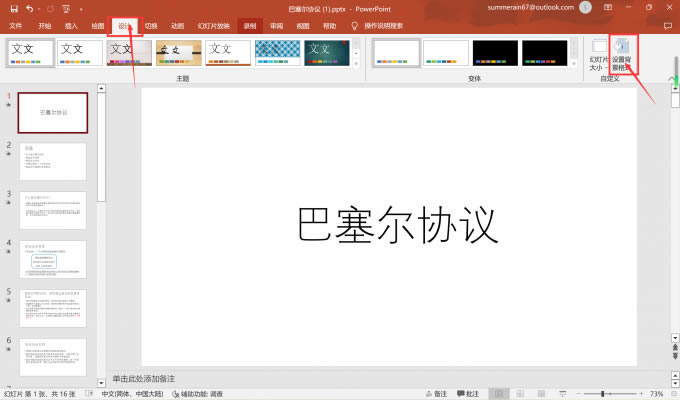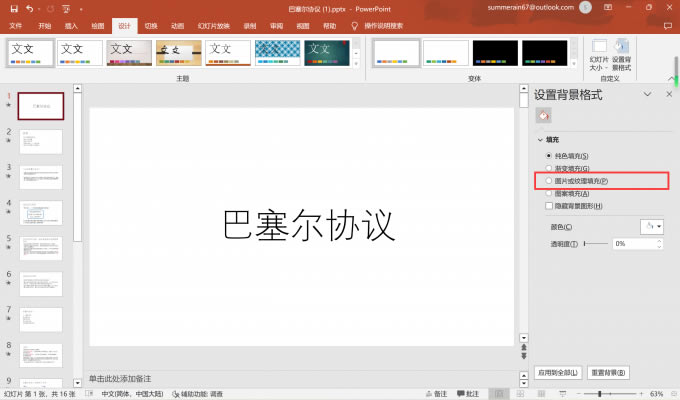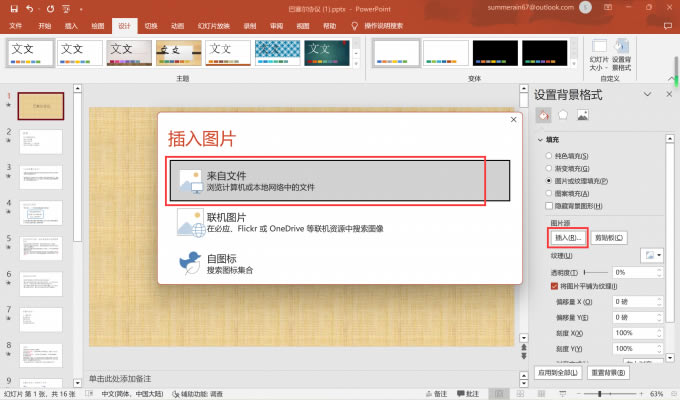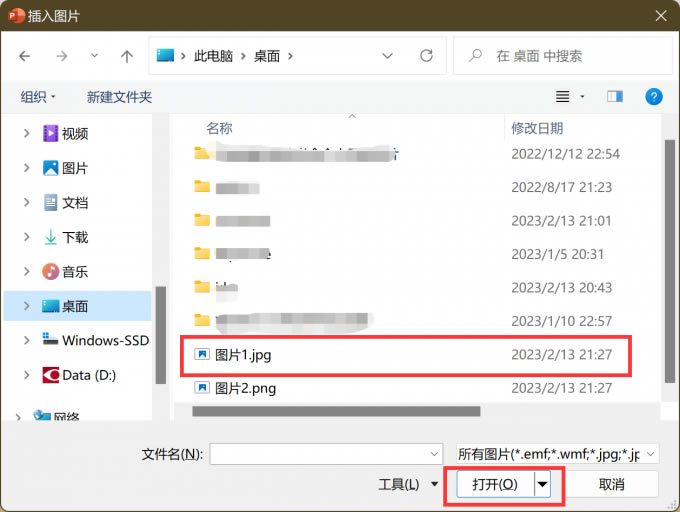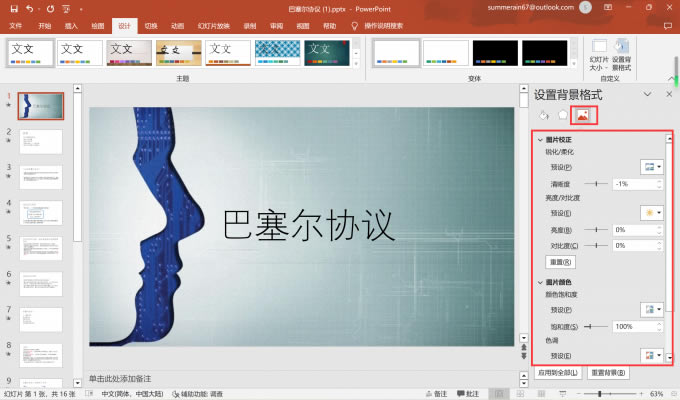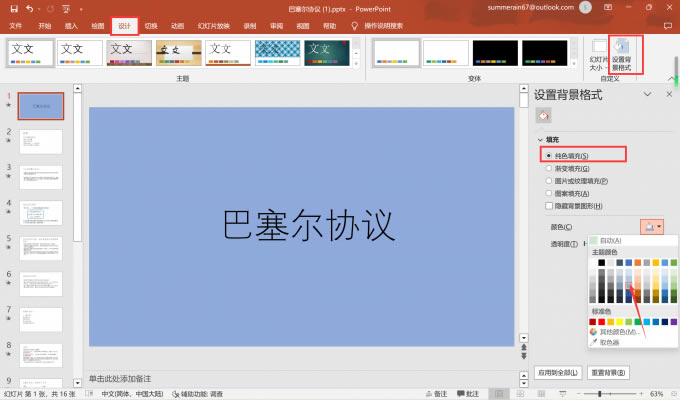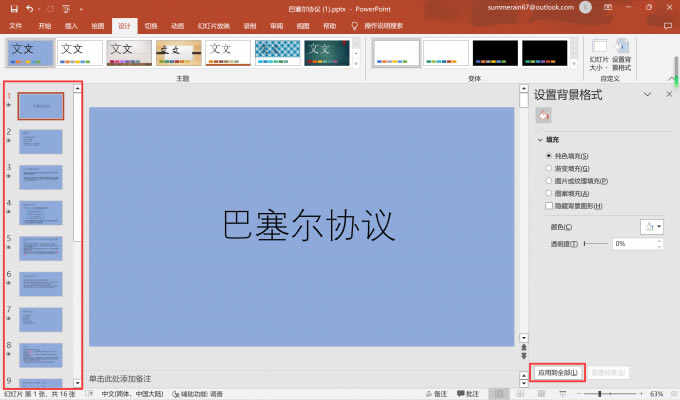PPT背景模板如何編輯圖片(PPT如何更改全部背景模板)
發布時間:2025-03-23 文章來源:xp下載站 瀏覽:
| 辦公軟件是指可以進行文字處理、表格制作、幻燈片制作、圖形圖像處理、簡單數據庫的處理等方面工作的軟件。目前辦公軟件朝著操作簡單化,功能細化等方向發展。辦公軟件的應用范圍很廣,大到社會統計,小到會議記錄,數字化的辦公,離不開辦公軟件的鼎力協助。另外,政府用的電子政務,稅務用的稅務系統,企業用的協同辦公軟件,這些都屬于辦公軟件。 為ppt添加圖片以及背景能夠增加演示文稿整體的趣味性。那么大家知道ppt背景模板怎么編輯圖片,ppt如何更換全部背景模板嗎?為PPT編輯背景作為一項必備的小技能,下面就為大家講解一下。 一、ppt背景模板怎么編輯圖片 為ppt設置好背景模板后,如果我們想要編輯背景模板的圖片該如何去操作呢?接下來為大家進行講解并演示。 打開ppt,點擊主界面上方的“設計”菜單,然后在下方的選項框中點擊最右側的“設置背景格式”。
圖1:設置背景格式 在右邊彈出的右側邊欄中選擇“圖片或紋理填充”。
圖2:圖片或紋理填充 在圖片源下方選擇“插入”,在彈出的對話框中選擇“來自文件”。
圖3:圖片源 在彈出的插入圖片的對話框中選擇電腦中相應位置的圖片,選擇好后點擊“打開”。
圖4:選擇圖片 打開后就能看到當前頁的幻燈片背景已經填充了圖片,那么如果想要修改編輯一下圖片,可以繼續點擊右邊側拉欄下方的“透明度”以及偏移等選項進行背景圖片的調整。
圖5:調節透明度 上面介紹的是背景圖片的填充調節,除此之外,還可以選擇“效果”來為圖片添加藝術效果,在“藝術效果”下方的展開選項中單擊你想要的效果即可為圖片設置藝術效果。
圖6:藝術效果 除了上述的效果調節,還有圖片調節,選擇右側拉欄的第三項“圖片”,可以對“圖片校正”下方的銳化、清晰度、亮度、對比度,以及“圖片顏色”下方的飽和度、色調等等進行調節,根據需求或者喜好來進行圖片的顏色以及校正設置。
圖7:圖片顏色以及校正 二、ppt如何更換全部背景模板 當我們想要更換掉當前的背景模板圖片,并且想要應用到全部幻燈片中時又該如何操作呢?下面將繼續為你演示。 點擊主頁面上方菜單欄的“設計”,點擊最右側的“設置背景格式”,當然這里可以選擇其它的填充方式來更換背景模板,這里以更換成“純色填充”來進行講解,在下方的顏色中下選擇一種顏色單擊即可。
圖8:更換背景 接著會發現只有當前幻燈片模板的背景變了,這時點擊右下角的“應用到全部”,單擊之后就能在左側視圖中看見所有的幻燈片背景模板都更換了。
圖9:應用到全部 三、小結 以上內容就是對ppt背景模板怎么編輯圖片,ppt如何更換全部背景模板的所有演示和講解。普通的ppt背景總是給觀看者一種寡然無味的感覺,如果更換上稍有趣味的背景圖片再加以編輯,無疑會給觀看者帶來一定的視覺沖擊以及興趣吸引,好的背景模板更是能讓演示內容顯得更加清晰有條例,內容豐富且生動。 Office辦公軟件是辦公的第一選擇,這個地球人都知道。 |